Цю статтю створено з використанням машинного перекладу.
Zapier: Додати нові ліди Facebook-реклами як люди в Pipedrive
Facebook Lead Ads полегшують зв'язок і розширення вашої аудиторії. Коли хтось натискає на вашу лід-рекламу, їх контактна інформація з Facebook автоматично додається до форми лід-реклами.
Завдяки Зап'єр, ваші Facebook Lead Ads легко можна переносити в Pipedrive як контактні особи. За підтримкою спеціальних полів також можна створювати фільтри для категоризації вхідних осіб.
Чого вам знадобиться
Ось деякі речі, які вам потрібно знати, перш ніж розпочати цей процес.
- Вам знадобляться облікові записи Pipedrive, Facebook та Zapier. Щоб дізнатися більше про Zapier, перейдіть за посиланням
- ЗапFacebook Leads Ads Zap є платним додатком. Щоб користуватися ним, вам знадобиться платний план Zapier
- Щоб завершити цей процес, ви налаштуете рекламу з формою завершення на Facebook та створите з'єднання у Zapier, що додасть нові потенційні клієнти до вашого списку осіб в Pipedrive
Налаштування вашої реклами з веденням Facebook
Щоб забезпечити збір найкориснішої інформації від потенційних клієнтів, поля у вашій Рекламі з веденням повинні відповідати полям у профілях людей в Pipedrive. Ви можете налаштувати свої поля для людей у своєму обліковому записі Pipedrive.
Перед тим, як почати створення кампанії реклами з веденням, ми рекомендуємо попросити когось з вашої юридичної команди переглянути питання, які ви плануєте поставити у формі, а також ознайомитися з правилами для реклами з веденням та умовами надання послуг. Коли ви будете готові, переконайтеся, що у вас також є:
- Доступ до сторінки вашого бізнесу на Facebook
- URL до політики конфіденційності вашого бізнесу
- Зображення для вашої реклами
Реклама
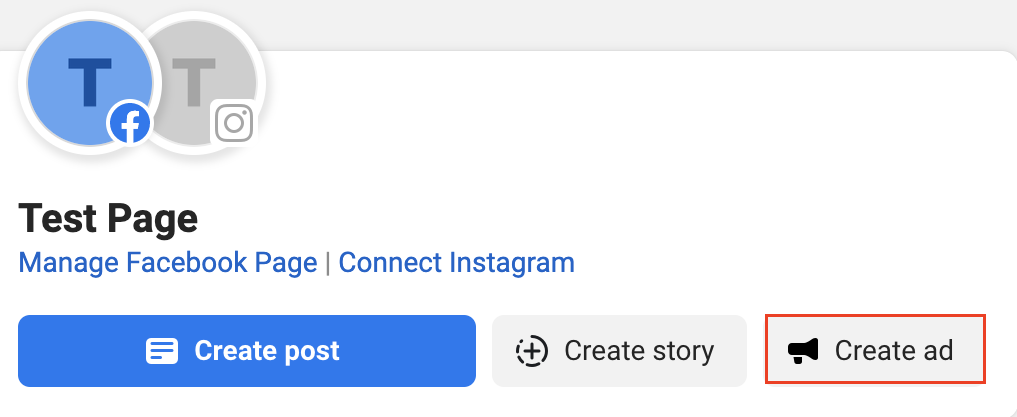
- Перейдіть до свого облікового запису бізнесу на Facebook
- У своєму обліковому запису бізнесу на Facebook клацніть "Створити рекламу" у правому верхньому куті
- Виберіть Отримуйте більше ведень як свою ціль реклами, а потім "На Facebook" у наступному вікні
- Після цього ви налаштуєте свою контактну картку та клацніть Далі
- У останньому вікні ви заповните опис, бюджет, цільову аудиторію та інші деталі, а потім натисніть Продвигати зараз
Кампанія
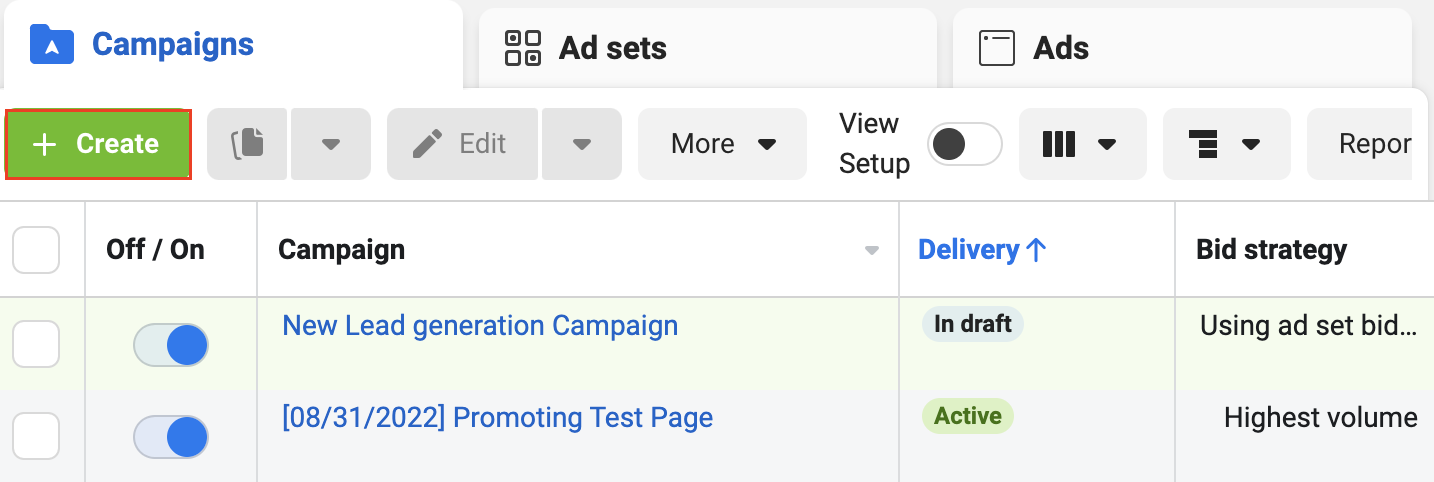
- Перейдіть до свого Редактора реклами та клацніть +Створити
- Ви також можете створювати або керувати своїми Наборами оголошень та Оголошеннями, клацнувши на ці вкладки в Редакторі реклами
- Виберіть "Lead generation," потім клацніть Продовжити. Вас перенаправлять на вікно для налаштування основних деталей кампанії
- Після підтвердження деталей вашої кампанії, ви зможете налаштувати свій набір оголошень
- Якщо ви ще не погодилися з умовами надання послуг, вам буде запропоновано ознайомитися з ними та погодитися з ними, перш ніж перейти до наступного кроку
- Введіть деталі вашого набору оголошень
- Виберіть аудиторію для своїх оголошень, таку як місцезнаходження, інтереси, вік та стать
- Встановіть свій бюджет, графік, аудиторію, розміщення, оптимізацію, ціноутворення та тип доставки. Ви не можете налаштовувати реклами з веденням для людей молодше 18 років
- Коли ви закінчите додавати деталі, клацніть Далі
- Введіть деталі оголошення (назва, текст, зображення і т. д.) та клацніть Опублікувати
Після того, як ви налаштуєте свою рекламу з веденням, перевірте, як вона відображається на настільних комп'ютерах та мобільних пристроях.
Для отримання додаткової інформації щодо налаштування та перевірки ваших реклам з веденням, ознайомтесь із посібниками Facebook про те, як створити рекламу з веденням, попередній перегляд створених оголошень та інструмент Facebook для тестування реклам з веденням.
Категоризування ваших людей
У Pipedrive можна створювати фільтри, які дозволять вам розподілити ваші угоди, людей та організації на керовані групи. Зараз може бути добрий час створити конкретні фільтри в Pipedrive, які спрямовані на деякі конкретні критерії, які ви очікуєте отримати від лідерів реклами Facebook.
Дізнайтеся більше про створення фільтрів в Pipedrive тут.
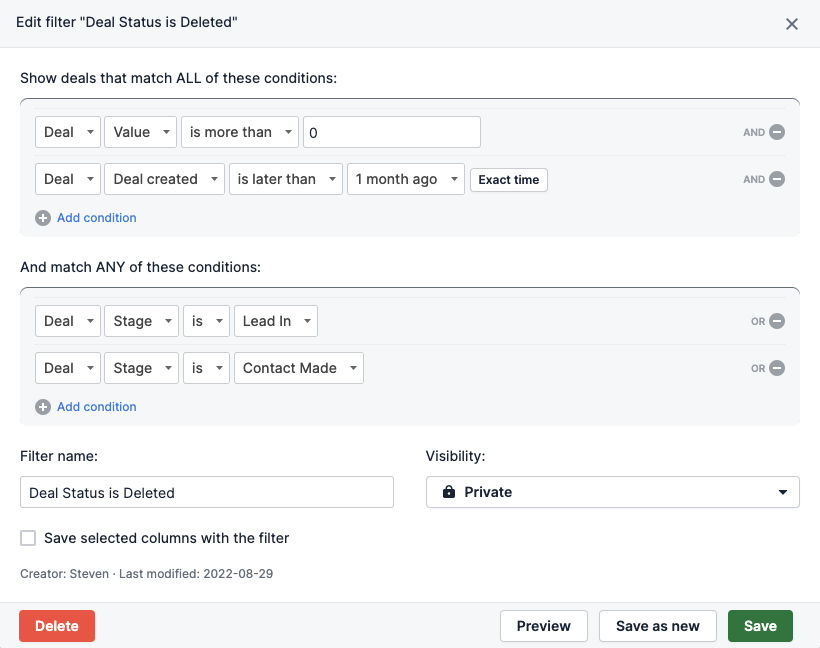
Налаштування вашого Запу в Zapier
Клацніть тут, щоб отримати цей Зап або в своєму обліковому записі Zapier, додайте Зап Facebook Lead Ads.
Якщо ви клацнете по посиланню, вас проведуть через такі кроки:
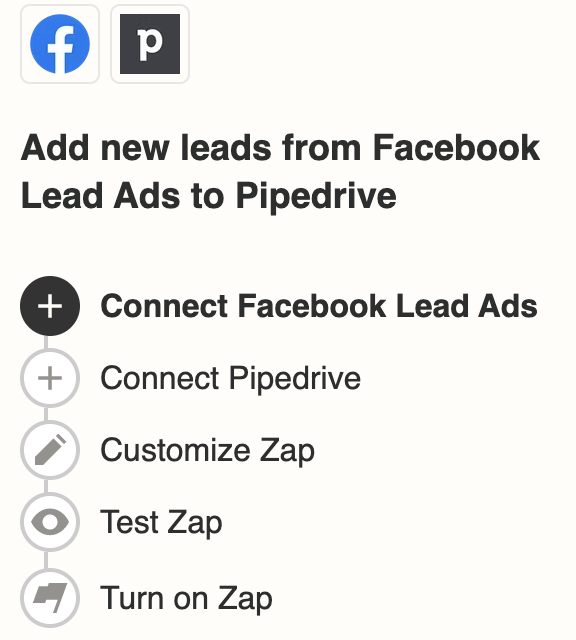
Вам буде запропоновано вибрати сторінку з вашого облікового запису Facebook Lead Ads, а також обліковий запис Pipedrive, який ви хочете підключити. Після цього ви введете дані про особу, які будуть передаватися з вашого Facebook Lead Ads в вашу особу Pipedrive:
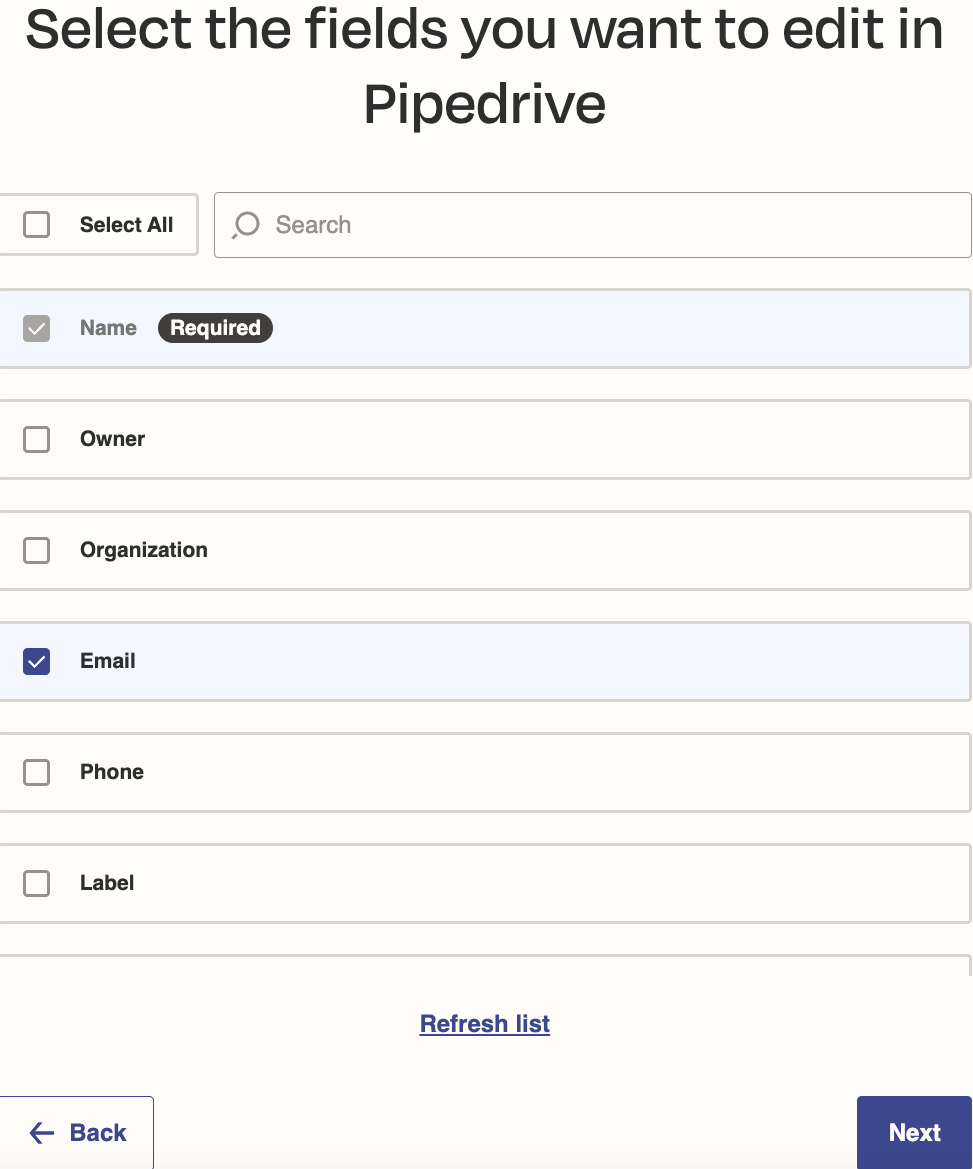
Щодо порад щодо налаштування та інструкцій, прочитайте посібник Facebook Lead Ads від Zapier.
Чи була ця стаття корисною?
Так
Ні